OpenCPN, selon Shoreline
OpenCPN, selon Shoreline |
| Plan du
site ---> L'essentiel
---> Commandes et gestion des informations : Les
raccourcis clavier. |
| E_15 | Les raccourcis clavier. |
| Validité : 4.0 |
| Raccourcis par rôle |
Tableau résumé des raccourcis |
Raccourcis par type de touches |
|
Up |
| Liste
des raccourcis clavier, par rôle, sur PC sous Windows : |
| F1 : Néant |
|
Up |
| F2, "Ctrl A" : Suivi automatique du bateau |
|
Up |
| F3, T, t, "Shift t", "Alt T", "Alt t", "Alt-Gr t"
: Affiche ou cache les textes des ENC |
|
Up |
| F4, M, m, "Alt M", "Alt t", "Alt-Gr m" : Outil de mesure |
|
Up |
| F5, c, C, "Alt c", "Alt C", "Alt-Gr c"
: Jour/Crépuscule/Nuit |
|
Up |
| F6, "Shift F6", "Alt F6", "Alt-Gr F6" : Niveau de
luminosité |
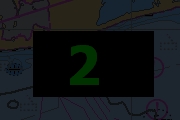 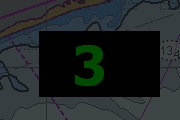 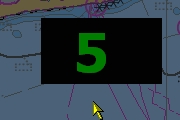 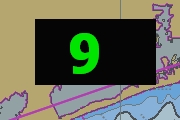 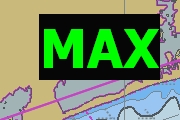 |
Up |
| F7/F8 ou Ctrl + flèche gauche/flèche droite :
Changement d'échelle
d'affichage |
|
Up |
| F9 : Mosaïque active/Inactive |
|
Up |
| F10 : Néant |
|
Up |
| F11 : Ecran total |
|
Up |
| F12 ou o ou O : Bordure des cartes |
|
Up |
| Esc : "Mesure : Arrêter" et "Route :
Terminer". Entre autre. |
|
Up |
| "Ctrl a", "Ctrl A", "Alt-Gr A" : Centre la carte
sur la
position du bateau. |
|
Up |
| "Ctrl b", "Ctrl B", "Alt-Gr b", "Alt-Gr
B" : Masque/Démasque la barre de
cartes. |
|
Up |
| "Ctrl g", "Ctrl G", "Alt-Gr g", "Alt-Gr
G", : Change la
"lumière" d'affichage
de l'écran. |
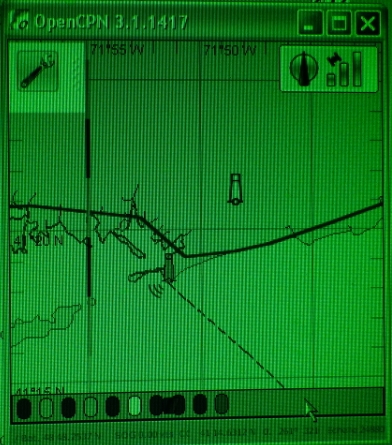
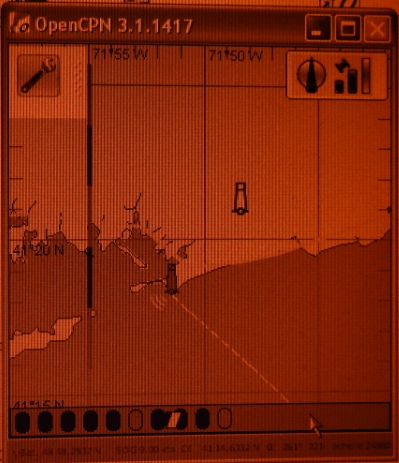 |
Up |
| "Ctrl t", "Ctrl T", "Alt-Gr T" :
Ouvre la fenêtre de centrage pour entrer une position manuellement. |
|
Up |
| "Ctrl r", "Ctrl R", "Alt-Gr r", "Alr-Gr R"
: Entre en mode création de route. |
|
Up |
| "Ctrl z", "Alt-Gr z" : Défaire |
|
Up |
| "Ctrl y", "Alt y" : Refaire |
|
Up |
| "Ctrl +", "Alt +", "Alt-Gr +" : Echelle
plus fine |
|
Up |
| "Ctrl -", "Alt -", "Alt-Gr -" :
Echelle moins fine |
|
Up |
| "Ctrl ," : Options |
|
Up |
| Ctrl Espace : MOB, Mise en place d'une
alerte d'homme à la mer (Man Over Board) |
|
Up |
| "Ctrl Flèche_droite, "Ctrl
Flèche_gauche", F7, F8 : Change la carte affichée dans la barre de
cartes |
|
Up |
| flèche_gauche/flèche_droite/flèche_haut/flèche_bas
:
Déplace la carte rapidement. Idem en mettant "Alt-Gr" avant chaque flèche du pavé des flèches. |
|
Up |
| Alt flèche_gauche/Alt
flèche_droit/Alt flèche_haut/Alt
flèche_bas :
Déplace la carte lentement. |
|
Up |
| a, A, "Alt a", "Alt-Gr a" : Carte ENC
S57/S63 et CM93. |
|
Up |
| d, D, "Alt d", "Alt D" : Concerne les CM93. |
|
Up |
| l, L, "Alt l" : Modifie l'affichage,
seulement pour les
ENC. |
|
Up |
| o, O, F12, "Alt o", "Alt O", "Alt-Gr o", Alt-Gr O"
: Modifie l'affichage pour
tout type de
cartes. |
|
Up |
| s, S, "Alt s", Alt S", Alt-Gr s" : Modifie
l'affichage,
seulement pour les
cartes ENC et les CM93. |
|
Up |
| Résumé
simplifié pour windows,linux ou Mac : |
|
Up Up |
|||||||||||||||||||||||||||||||||||||||||||||||||||||||||||||||||||||||||||||||||||||||||||||||||||||||||||||||||||||||||||||||||||||||||||||||||||||||||||||||||||||||||||||||||||||||||||||||||||||||||||||||||||||||||||||||||
| Liste
triée selon le type de touche : |
| Raccourcis clavier des touches de fonction du haut du clavier : |
|
Up |
| Raccourcis clavier par simple touche : |
Raccourcis clavier simple touche :
|
Up |
| Raccourcis clavier avec combinaison de touches : |
Avec la touche "Alt" :
|
Up |
| Autres types de commmande : |
|
Up |
| Aller au plan du site | |
| Haut de page |
| Copyright
: Ce site web est protégé contre toute utilisation
commerciale. Dernière modification de cette page : |